惠普笔记本到货后需要做哪些检查?如何快速设置使用?
- 网络技术
- 2025-07-19 09:28:01
- 4
当您期待已久的惠普笔记本终于到货,兴奋之余,您可能也会对如何检查和设置新设备感到一丝迷茫。不用担心,本文将为您提供一份详尽的指南,帮助您在笔记本到货后进行必要的检查,并指导您如何快速设置使用您的新惠普笔记本。我们将从开箱检查、硬件检查、系统设置、软件安装和个性化配置等方面,逐一进行介绍。
开箱检查:确保一切完好无损
在您打开包装箱之前,请仔细检查包装箱是否有任何明显的损坏迹象。若发现箱子有损坏,请立即与快递公司联系,并拍照记录,以便后续可能需要的索赔。一旦确认外箱无损,您就可以打开包装箱,取出笔记本。
确认配件完整性:检查随笔记本一同到来的所有配件,包括电源适配器、充电线、说明书和其他任何附赠物品是否齐全。
检查笔记本外观:细致检查笔记本外壳是否有划痕、凹痕或裂缝,检查屏幕是否有损伤,确认所有的接口和端口都完好无损。
初步测试:在不连接任何外设的情况下,开启笔记本,检查屏幕显示是否正常,听是否有任何异常的噪音,并确保所有指示灯能正常亮起。
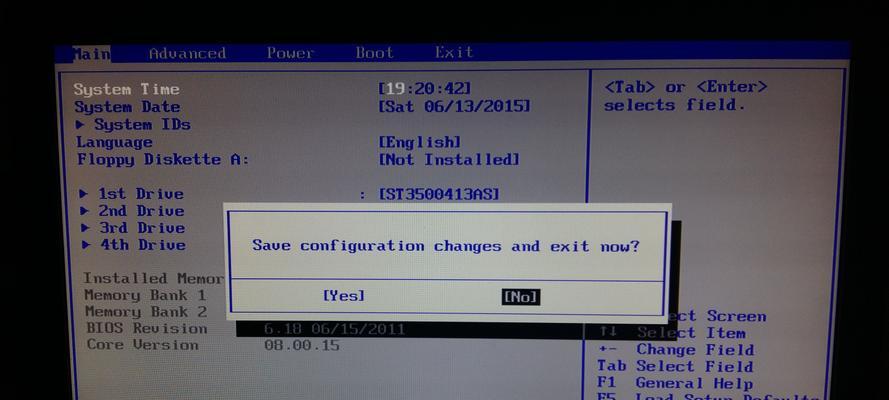
硬件检查:确保性能稳定可靠
在确认笔记本外观无损后,您需要进行更深入的硬件检查,确保笔记本的性能稳定可靠。
电池健康检查:全新笔记本的电池应该有足够的电。请检查电池指示灯,并确认笔记本在接上电源后电池是否能正常充电。
键盘与触控板:测试所有的按键是否反应灵敏,触控板是否滑动顺畅,无卡滞。
连接端口功能:测试所有的连接端口,比如USB、HDMI、耳机插孔等,确保它们功能正常,可以被识别。
音响与麦克风测试:播放一段音频测试音响效果,并通过录音软件测试麦克风是否正常工作。
性能测试:运行一些基础的性能测试软件,如CPUZ或3DMark,检查硬件性能是否达到惠普官方提供的标准。
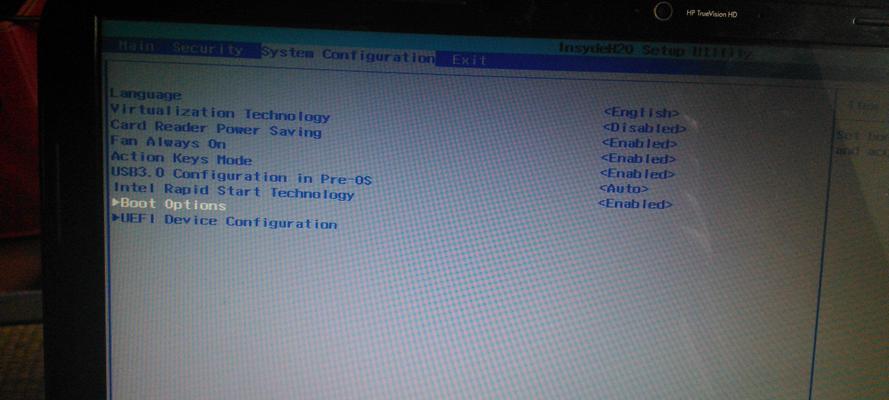
系统设置:让笔记本运行如飞
笔记本到货后的系统设置是确保您获得最佳使用体验的关键步骤。
系统更新:首先连接到互联网,然后检查并安装所有可用的系统更新。Windows系统更新可以确保您的笔记本运行最新的安全补丁和驱动程序。
账户设置:如果笔记本是首次使用,您需要设置您的Microsoft账户,以便同步设置、文件和应用。
个性化选项配置:设置您的时区、日期和时间格式,选择主题风格和桌面背景,个性化您的使用环境。
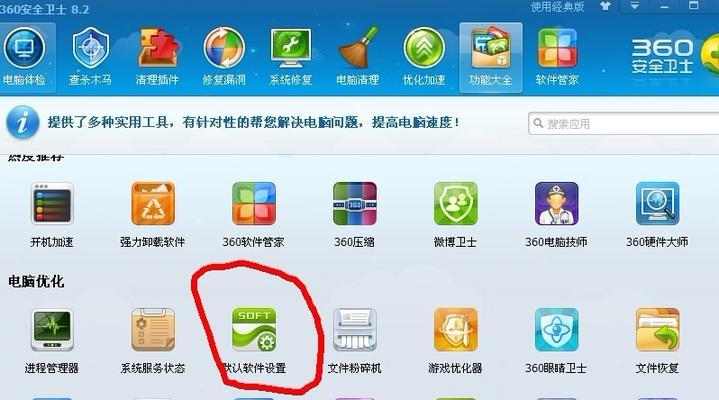
软件安装:打造您的工作与娱乐空间
根据您的需求,您可能需要安装一些基本的软件。
办公软件:安装MicrosoftOffice或其他办公软件,以便处理文档、表格和演示文稿。
防病毒软件:安装防病毒软件来保护您的笔记本免受恶意软件的侵害。
其他常用软件:根据个人喜好安装浏览器、媒体播放器、图像编辑软件等。
个性化配置:让笔记本更贴合您的使用习惯
进行一些个性化配置,使笔记本更加符合您的使用习惯。
桌面布局:组织您的桌面图标,创建文件夹和快捷方式,方便快速访问常用项目。
键盘快捷键:学习并设置一些常用的键盘快捷键,以提高操作效率。
备份计划:设置定期备份文件的计划,以防数据丢失。
节能设置:根据您的使用习惯调整电源计划,以达到最佳的电池使用效率。
通过以上步骤的检查与设置,您应该已经能够熟练使用您的新惠普笔记本了。若您在设置过程中遇到任何问题,都可以参考惠普官方支持文档,或联系官方客服获取进一步的帮助。现在,您可以开始享受笔记本带来的便捷与乐趣了。
综上所述,一台新的惠普笔记本需要经过仔细的检查和周全的设置,才能确保其稳定可靠地运行。通过本文提供的详尽指南,相信您已经掌握了从检查到设置的每一个步骤,可以自信地开始您的笔记本使用之旅。
版权声明:本文内容由互联网用户自发贡献,该文观点仅代表作者本人。本站仅提供信息存储空间服务,不拥有所有权,不承担相关法律责任。如发现本站有涉嫌抄袭侵权/违法违规的内容, 请发送邮件至 3561739510@qq.com 举报,一经查实,本站将立刻删除。!
本文链接:https://www.siwa4.com/article-28542-1.html





